Pada kesempatan kali, admin mau sharing mengenai konfigurasi point to multi point pada perangkat mikrotik yang tentunya mendukuan jaringan nirkabel (wireless). Dalama hal teori, admin sudah pernah mempostingnya. jadi koneksi Point to Multi point merupakan koneksi antara beberapa perangkat atau lebih dalam satu lingkup jaringan yang digunakan bersama. Untuk lebih lengkap bisa di lihat di postingan Materi Jaringan || Point To Point & Point To Multi Point.
Jadi yang kita butuhkan untuk melakukan tutorial kali ini minimal 3 perangkat router mikrotik. Namanya aja Point to multi point berarti terdiri dari beberapa device. Ada sebuah router yang bertindak sebagai router access point (AP) dan yang lainnya sebagai router station. untuk tutorial kali ini, admin menggunkan 3 perangkat router. Pastikan semua perangkat router tersebut mensupport jaringan nirkabel (wireless). Karena tujuan akhir dari tutorial ini bahwa si client dari access point dapat terkoneksi ke internet. Jadi pastikan si router yang bertindak sebagai AP sudah terkoneksi ke internet.
Topologi
Jadi yang kita butuhkan untuk melakukan tutorial kali ini minimal 3 perangkat router mikrotik. Namanya aja Point to multi point berarti terdiri dari beberapa device. Ada sebuah router yang bertindak sebagai router access point (AP) dan yang lainnya sebagai router station. untuk tutorial kali ini, admin menggunkan 3 perangkat router. Pastikan semua perangkat router tersebut mensupport jaringan nirkabel (wireless). Karena tujuan akhir dari tutorial ini bahwa si client dari access point dapat terkoneksi ke internet. Jadi pastikan si router yang bertindak sebagai AP sudah terkoneksi ke internet.
Konfigruasi Router Acces Point (AP)
Setelah si router AP sudah terhubung ke internet. tambahkan konfigurasi firewall NAT agar Client yang terhubung ke dengannya dapat juga terhubung ke internet. karena disini router AP admin yang terhubung ke internet adalah interface ether1 maka konfigurasinya
ip firewall nat add chain=srcnat action=masquerade out-interface=[interface yang terhubung ke internet]
Setelah itu aktifkan interface wlan di menu Interface List
(pilih pilihan) interface >> (pilih) interface wlan
Setelah itu masuk ke menu interface wlan1. Pilih opsi wireless. karena kita akan melakukan Point to Point. maka kita pilih mode ap bridge. Untuk bandnya terserah kalian asalkan band pada AP dan Station sama. Disini admin menggunakan band 2GHz-B. Beri nama untuk si wireless di kolom SSID. lalu klik "Apply" >> "OK"
Pastikan konfigurasi pembuatan jaringan nirkabel pada interface wlan1 sudah dibuat
Setelah mensetting interface wlan1 agar dapat bertindak sebagai AP. Lalu lakukan beri IP address untuk si interface wlan1.
(menu) Interface >> addresses
Pastikan IP yang disetting sebelumnya sudah ditambahkan
Lalu kita buat settingan DHCP server untuk si interface wlan1.
Konfigurasi Router Station 1
Aktifkan pula interface wlan pada router station
Caranya masih sama pada setting pada router AP yaitu masuk terlebih dahulu ke opsi wireless. lalu pilih scan untuk mencari SSID dari jarigan wireless yang di setting di router AP.
Pilih interface wlan1. lalu klik start untuk memuulai untuk mencari jaringan wireless apa aja yang ada. lalu cari SSID mana yang telah kita setting di router AP sebelumnya. lalu klik "Connect"
Caranya masih sama pada setting pada router AP yaitu masuk terlebih dahulu ke opsi wireless. lalu pilih scan untuk mencari SSID dari jarigan wireless yang di setting di router AP.
Pilih interface wlan1. lalu klik start untuk memuulai untuk mencari jaringan wireless apa aja yang ada. lalu cari SSID mana yang telah kita setting di router AP sebelumnya. lalu klik "Connect"
Maka akan secara otomati opsi yang ada di menu wireless akan disetting seperti settingan pada router AP. Seperti Mode, band dan SSID. Klik "Apply"
Untuk melihat bandwidht / kekuatan sinyal yang diperloleh dari si router AP dengan masuk ke opsi Wireless. Lalu pilih menu Registration untuk melihat jaringan router/radio siapa yang terhubung ke router Station pada interface wlan.
Pilih opsi Signal. Di dalamnya akan terdapat informasi dari kekuatan sinyal yang diperoleh router staion dari router AP.
Karena pada router AP sudah dibuatkan dhcp server. Jadi admin hanya perlu merequest ip dhcp pada router station1 dengan menggunakan dhcp client
Lakukan pengetesan ping ke internet dan gateway pada router station.
Tambahkan settingan firewall nat agar si pc client yang terhubung dengannya dapat terkoneksi internet.
ip firewall nat add chain=srcnat action=masquerade out-interface=[interface yang terhubung ke internet]
Setelah itu tambahkan ip pada interface yang terhubung ke jaringan local (jaringan pada client yang terhubung ke router station)
Setting IP pada client PC yang terhubung ke router station 1.
Lakukan pengetesan ping ke internet dan ke gateway.
Konfigurasi Router Station 2
Sebenarnya tidak jauh beda dengan konfigurasi station 1. Aktifkan interface pada wlan pada router station 2
Masuk terlebih dahulu ke opsi wireless. lalu samakan settingan dengan yang ada di settingan di router AP. Seperti band frequenscy dan SSID. Akan tetapi untuk bagian mode kita pilih opsi station
Setelah itu kita buat request IP dhcp pada router AP. Untuk melakukan nya kita pilih opsi DHCP Client. lalu lakukan settingan dhcp client untuk si wlan1
Untuk melihat bandwidht / kekuatan sinyal yang diperloleh dari si router AP dengan masuk ke opsi Wireless. Lalu pilih menu Registration untuk melihat jaringan router/radio siapa yang terhubung ke router Station pada interface wlan. Selanjutnya, pilih opsi Signal. Terdapat informasi dari kekuatan sinyal yang diperoleh router staion dari router AP.
Selanjutnya, lakukan setting ip untuk interface yang terhubung ke jaringan local (jaringan jaringan pada client yang terhubung ke router station)
Setelah itu buatlah settingan DHCP Server pada interface tersebut
Setting dhcp pada pc client
Tambahkan settingan firewall nat agar si pc client yang terhubung dengannya dapat terkoneksi internet.
ip firewall nat add chain=srcnat action=masquerade out-interface=[interface yang terhubung ke internet]
Lakukan pengetesan ping
Tambahan
Agar PC pada client dari router station1 dapat saling terhubung dengan PC pada client dari router station2 yang berbeda network tinggal. tambahkan saja konfigurasi routing dengan gateway ip si router station 2 dan network dari PC dari client router station2Lakukan juga pada router station2. Tambahkan konfigurasi routing dengan gateway ip si router station 1 dan network dari PC dari client router station1
Lakukan pengetesan ping dari router station1
Lakukan pula pengetesan ping pada router station2
Cukup sekian materi Konfigurasi Point to Multi Point Pada Perangkat Mikrotik yang dapat saya sharing.
Tunggu tutorial selanjutnya
Terima kasih sudah berkunjung.
Mohon maaf jika ada kekurangan dan
Semoga bermanfaat
















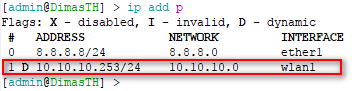


















ConversionConversion EmoticonEmoticon